Comment transférer complètement de la musique d'un iPhone à un ordinateur

La musique peut changer notre humeur comme une magie, cela signifie beaucoup pour notre vie. Nous voulons tous synchroniser la musique que nous aimons entre l'iPhone et l'ordinateur. Comme vous le savez, le transfert de musique entre l’iPhone et l’ordinateur, en particulier de l’iPhone à l’ordinateur, n’est pas très pratique.
Si vous gérez les données de votre iPhone avec iTunes, vous le trouverez comme un outil restreint. Vous devez constamment mettre à jour votre version iTunes et iOS. De plus, en raison de la protection des droits d'auteur d'Apple, il y a trop de limitations. Mais avec iPhone Transfer, vous pouvez gérer les fichiers facilement et en toute sécurité. Que vous utilisiez un iPhone 12/11/XS/XR/X/8/7/6/SE, vous constaterez qu'il est facile à maîtriser.
Dans cet article, nous vous montrerons des moyens simples de copier de la musique entre un iPhone et un ordinateur, ce qui ne supprimera pas la musique existante.
Partie 1: Transférer de la musique de l'iPhone vers un ordinateur avec un transfert iPhone
Connecter l'iPhone
Téléchargez et installez Tipard iPhone Transfer Ultimate, connectez votre iPhone à un ordinateur via un câble USB.
Aperçu de la musique
Cliquez sur l'onglet Média dans la barre de gauche, puis cliquez sur l'onglet Musique dans le menu supérieur. Vous verrez toute la musique que vous avez dans la fenêtre principale et vous pouvez double-cliquer sur un élément musical spécifique pour l'écouter à l'avance.
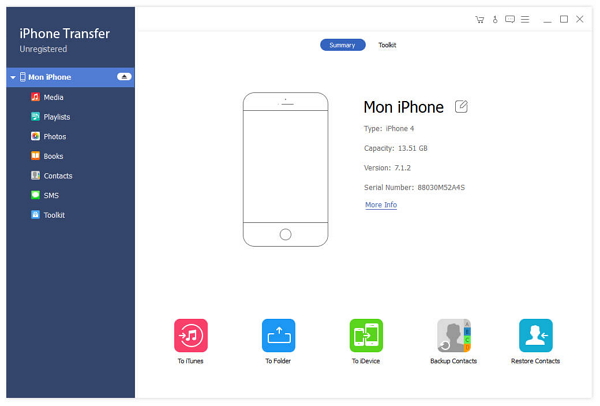
Sélectionnez la musique à transférer
Vérifiez la musique dont vous avez besoin, puis cliquez sur Exporter vers -> Exporter vers le PC dans le menu supérieur, sélectionnez un dossier dans la boîte de dialogue contextuelle pour copier la musique.
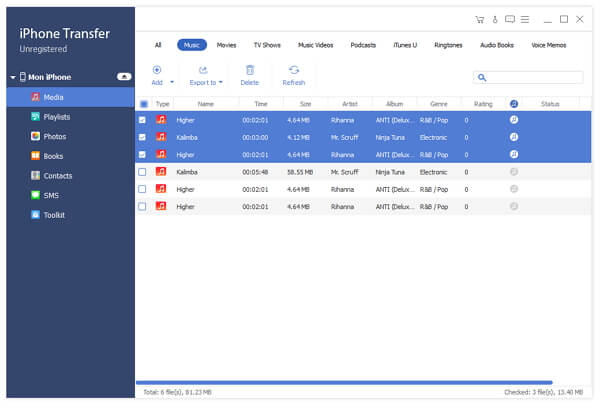
Maintenant, vous obtenez de la musique que vous voulez de l'iPhone à l'ordinateur facilement et rapidement. Avec ce transfert iPhone, vous pouvez également transférer des données iPhone comprend des contacts de l'iPhone à l'iPhone.
Partie 2: Transférer de la musique d'un ordinateur vers un iPhone
Méthode 1: Transfert avec transfert iPhone
Connecter l'iPhone
Téléchargez et installez Tipard iPhone Transfer Ultimate, connectez votre iPhone à un ordinateur via un câble USB.
Prévisualiser la musique si vous avez besoin
Cliquez sur l'onglet Média dans la barre de gauche et sur l'onglet Musique dans le menu supérieur. Toute la musique de votre iPhone sera affichée dans la fenêtre principale. Vous pouvez double-cliquer sur l'un d'eux pour l'écouter à l'avance.
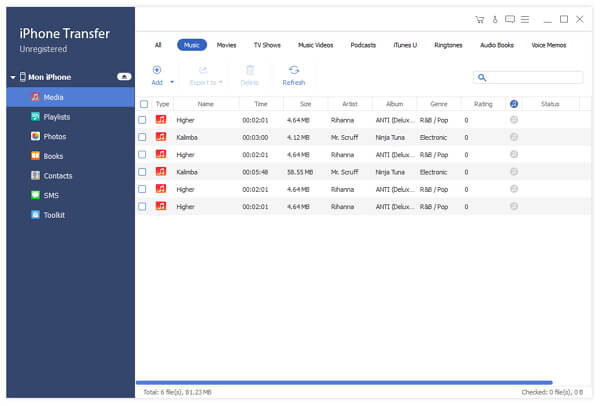
Transférer de la musique d'un ordinateur vers un iPhone
Cliquez sur l'onglet Ajouter dans le menu supérieur et choisissez des chansons dans la boîte de dialogue contextuelle pour copier la musique d'un ordinateur vers un iPhone.
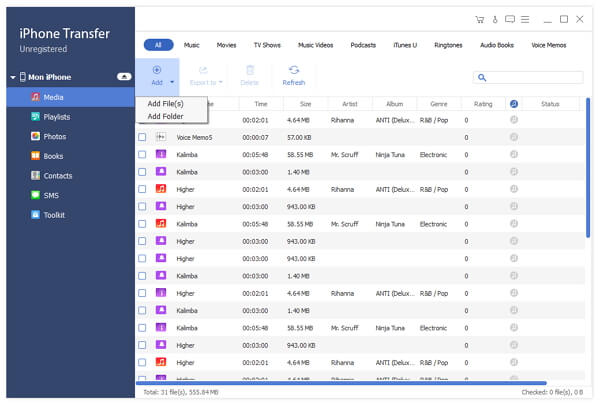
Méthode 2: Transférer avec iTunes
1. Connectez l'iPhone à l'ordinateur via un câble USB.
2. Lancer iTunes sur votre ordinateur.
3. Connexion iTunes sur votre iPhone et votre PC avec le même identifiant Apple.
4. Cliquez sur le bouton Continuer dans la fenêtre contextuelle et La confiance l'ordinateur sur votre iPhone.
5. Choisissez votre iPhone, cliquez sur le Résumé onglet sous Paramètres dans la barre de gauche, et trouver Options panneau sur la fenêtre principale. Désélectionnez "Synchroniser automatiquement lorsque cet iPhone est connecté", cochez "Gérer manuellement la musique et les vidéos", puis cliquez sur le bouton Appliquer à droite de la barre de stockage.
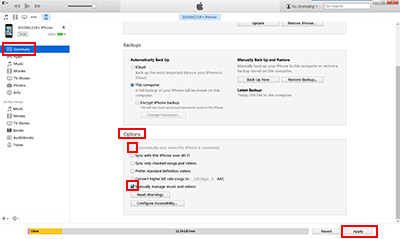
6. Cliquez Musique sous Sur mon périphérique, puis cliquez sur Modifier la playlist en haut à droite de la fenêtre principale.
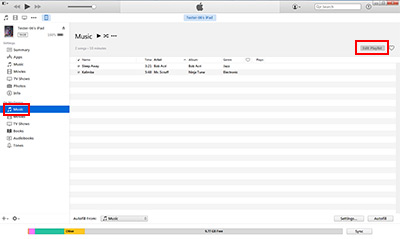
7. Faites glisser la musique que vous voulez dans la fenêtre de droite.
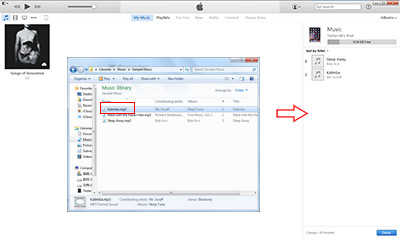
Si vous transférez de la musique d'un ordinateur vers un iPhone, vous pouvez utiliser iTunes pour y parvenir. Mais avec Tipard iPhone Transfer, vous pouvez également transférer de la musique de l'iPhone vers l'iPhone ainsi que sauvegarder l'iPhone.

- Transférer librement de la musique entre iPhone et ordinateur
- Synchronisez les données de votre iPhone, telles que musique / vidéo / contacts / photos / livres, avec iTunes / ordinateur
- Transférer des fichiers entre appareils iOS directement
- Soutenir tous les appareils iOS - iPhone, iPad, iPod Touch
- Très compatible avec iOS 17







